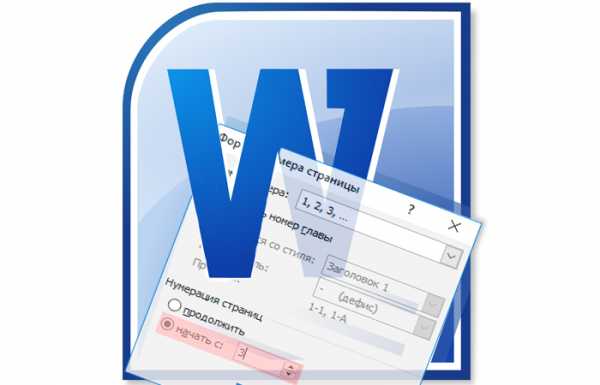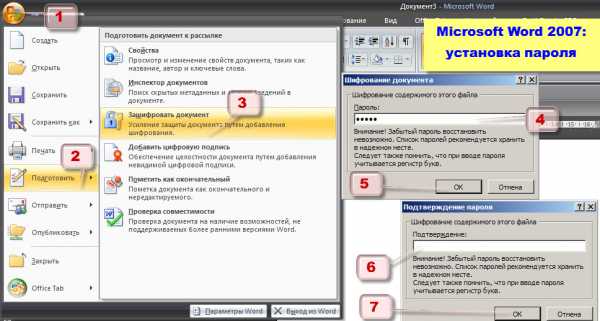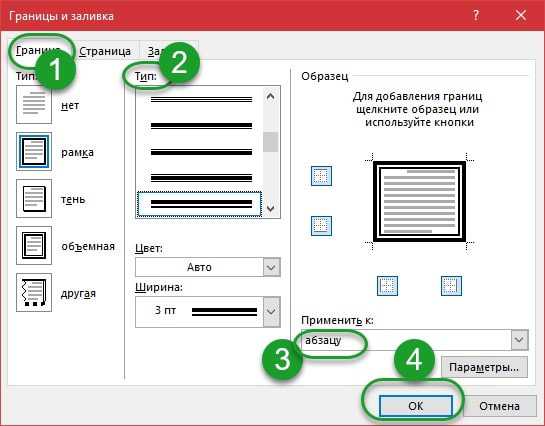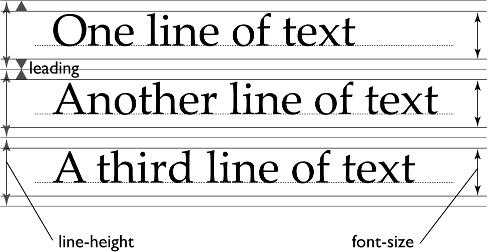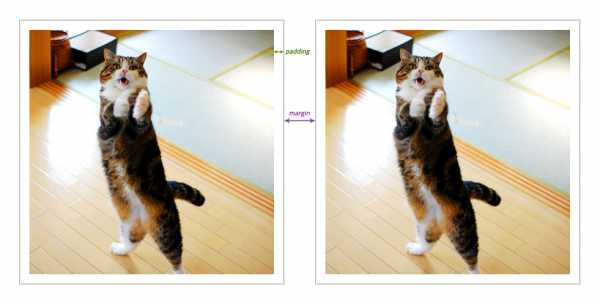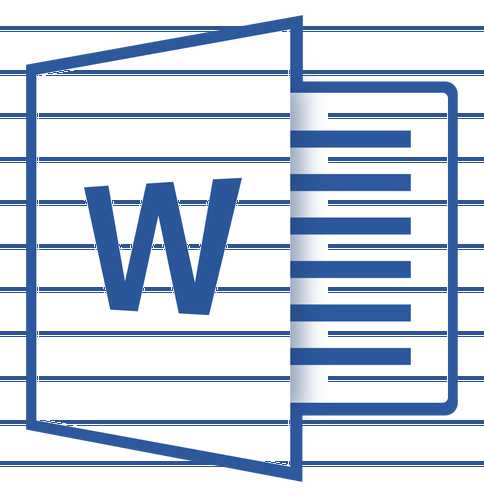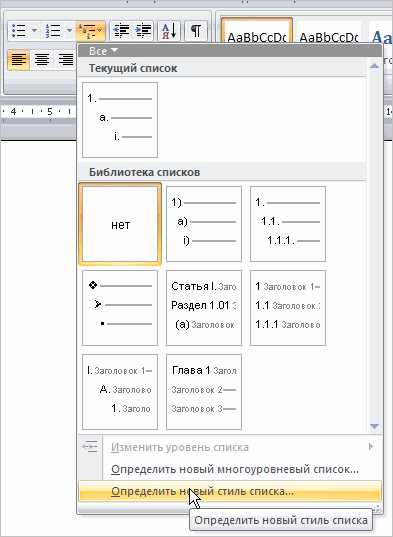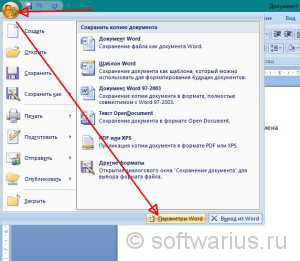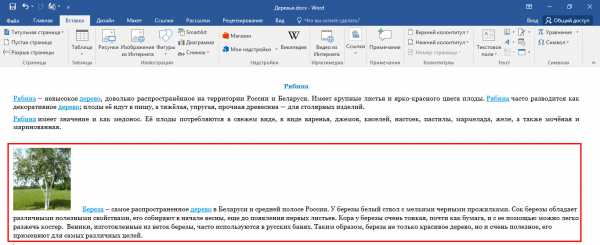Мы принимаем к оплате:
«Подарочный сертификат» от нашего Учебного Центра – это лучший подарок для тех, кто Вам дорог! Оплате обучение и подарите Вашим родным и близким обучение по любому из курсов!!!
«Сертификат на повторное обучение» дает возможность повторно пройти обучение в нашем Учебном Центре со скидкой 1000 рублей!
А также:
Как pdf файл скопировать в word
Как скопировать текст из pdf в word
Want create site? Find Free WordPress Themes and plugins.
В предыдущей статье мы разбирались как скопировать защищенный текст на компьютер. Формат текста «PDF» становиться популярным, в данном формате создают большое кол-во электронных книг, не только художественных но и технических. Формат PDF зачастую защищают от копирования, а нам нужно вытащить от туда текст. Давайте разбираться как скопировать текст из pdf в word
1.Вариант
Во первых необходимо открыть «PDF» формат с которого мы будем копировать нужный текст. Для открытия «PDF» изпользуйте хорошую программу «Adobe-Reader» или его аналог в поисковике можно найти десяток программ работющиие с текстом «PDF». Далее необходимо выделить текст левой кнопкой мыши при этом удерживайте ее, видите от начало до конца нужного участка текста. Переключитесь на меню контекстное кликнети правую кнопку мыши и выберите копировать, нажмите еще раз.
2.Вариант
Доступен еще один простой вариант, чтобы скопировать необходимо выполнить-перейдите в меню и найдите команду «файл» нажав увидете «Сохранить как» теперь остается определится с местом и с нужным нам форматом сохранения. Сохраняем файл.
Как скопировать текст из «PDF» файла в «Word» с помощью «FineReader»
1.Если у вас не получилось скопировать текст выше описаным действием. То попробуйте через программу «FineReader»(abbyy.ru/screenshot_reader/), для этого скачайте бесплатную версию (пробную) программы и установив ее себе на компьютер.
2.Открыв программу вам будет предложено купить ее сразу или воспользоваться пробным периодом, который действует 120 дней (что не мало).
- После активации необходимо нажать на значок программы и выбрать снимок экрана нужного нам текста. Выберите «скопировать текст в буфер обмена» затем кнопку копировать, при этом выделив весь нужный текст. Дождитесь когда программа покажет » успешно скопирован в буфер». Предупреждение- если программа дала вам ошибку то увеличте масштаб документа.
- Затем в программе «WORLD» вставте документ. И сохраните в любом формате. Так же существуют онлайн конвертер что тоже очень легко использовать.»GooGle» и «YANdex» вам в помощь.
Вот и разобрались мы как просто скопировать текст из pdf в word. Удачи вам.
Did you find apk for android? You can find new Free Android Games and apps.Предыдущий советпредыдущийСледующий советСледующий










Копирование содержимого из документов PDF
Можно с легкостью скопировать содержимое в Acrobat Reader DC, если автор документа PDF не применил настройки защиты, запрещающие возможность копирования.
Убедитесь, что копирование содержимого разрешено
-
Нажмите правой кнопкой мыши на документ и выберите «Свойства документа».
-
Нажмите вкладку «Защита» и просмотрите пункт «Сводка ограничений документа».
Копирование определенного содержимого из документа PDF
-
Правой кнопкой мыши нажмите на документ и выберите «Выбрать инструмент» из раскрывающегося меню.
-
Перетащите для выделения текста или нажмите для выделения изображения.
-
Правой кнопкой мыши нажмите на выделенный элемент и нажмите «Копировать».
Копирование документа PDF полностью (только для приложения Windows Reader DC, недоступно для браузера)
-
Выберите «Редактирование» > «Копировать файл в буфер обмена».
Инструмент «Снимок» используется для копирования области в качестве изображения, которое можно вставить в другие приложения.
В другом приложении выберите «Редактирование» > «Вставить», чтобы вставить скопированное изображение.
Выберите «Редактирование» > «Сделать снимок».
Перетащите прямоугольник в пределах области для копирования и отпустите кнопку мыши.
Нажмите клавишу «Esc» для выхода из режима «Снимок».
Копирование текста из PDF-документа
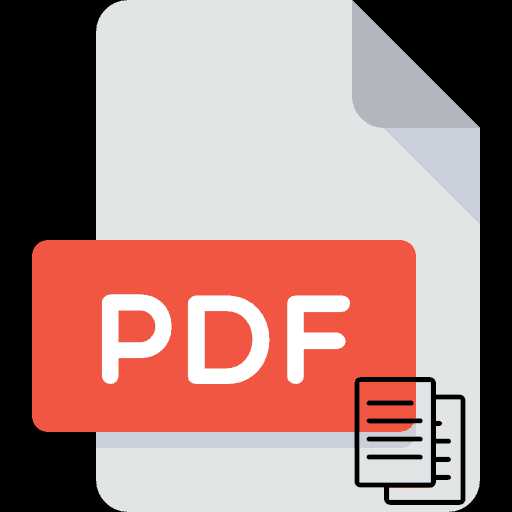
ПДФ-файлы могут содержать в себе текстовую информацию, которую можно перенести, не конвертируя целый файл в какой-нибудь популярный формат текстового электронного документа. В этой статье будет рассказано о том, как копировать текст из PDF.
Копируем текст из PDF
С текстом, скопированным из ПДФ-документа, можно взаимодействовать, как и с обычным — работать в текстовых процессорах, вставлять на страницы, редактировать и т.д. Ниже будет рассказано о вариантах решения данной задачи в двух самых известных программах для работы с PDF. Также будет рассмотрено приложение, из которого вы сможете скопировать даже защищённый от копирования текст!
Способ 1: Evince
Evince предоставляет возможность копировать текст даже из тех документов, в которых данная функция заблокирована автором.
Скачать Evince
- Установите Evince, предварительно скачав установочный файл по ссылке выше.
- Откройте с помощью Эвинс ПДФ-файл с защитой от копирования.
- Выделите текст и нажмите по нему правой кнопкой мыши. В контекстном меню кликните по пункту «Copy».
- Теперь скопированный текст находится в буфере обмена. Чтобы вставить его, нажмите сочетание клавиш «Ctrl+V» или вызовите контекстное меню, нажав на всё ту же правую кнопку мыши, а затем выберите в нем опцию «Вставить». На скриншоте ниже показан пример вставки на страницу в программе Word.
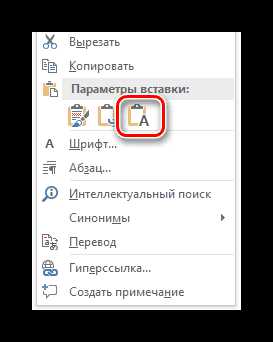
Способ 2: Adobe Acrobat DC
Мощное и удобное приложение для редактирования и обработки PDF от компании, разработавшей этот формат файлов, которое позволит скопировать текст, содержащийся внутри документа.
Скачать Adobe Acrobat DC
- Откройте ПДФ, из которого нужно достать текст, при помощи Adobe Acrobat DC.
- Выделите нужное количество символов левой кнопкой мыши.
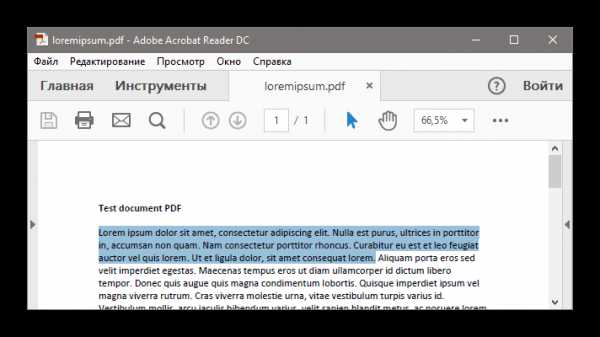
- Затем нажмите по выделенному фрагменту правой кнопкой мыши. В появившемся списке выберите «Копировать».
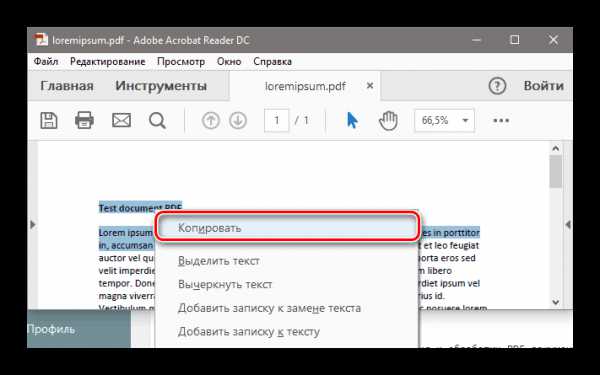
- Обратитесь к четвёртому пункту первого способа.
Способ 3: Foxit Reader
Быстрая и полностью бесплатная читалка Foxit Reader отлично справится с задачей копирования текста из ПДФ-файла.
Скачать Foxit Reader
- Откройте PDF-документ при помощи Foxit Reader.
- Выделите текст левой кнопкой мыши и нажмите на иконку «Копировать».
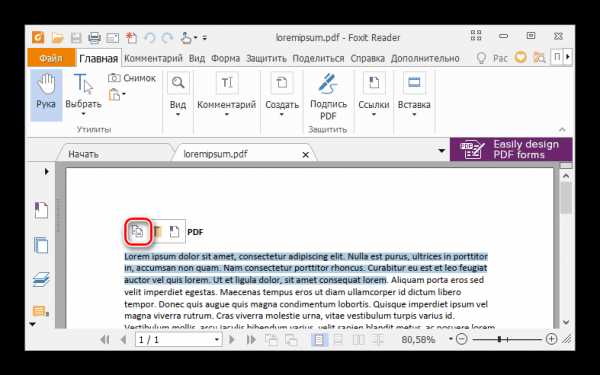
- Обратитесь к четвёртому пункту первого способа.
В данном материале были рассмотрены три способа копирования текста из ПДФ-файла — при помощи Evince, Adobe Acrobat DC и Foxit Reader. Первая программа позволяет скопировать защищённый текст, вторая является наиболее популярной программой для работы с данным форматом файлов, а третья предоставляет возможность быстро копировать текст при помощи автоматически всплывающей ленты с инструментами.
Мы рады, что смогли помочь Вам в решении проблемы. Опишите, что у вас не получилось. Наши специалисты постараются ответить максимально быстро.Помогла ли вам эта статья?
ДА НЕТКопируем текст из PDF в Word при помощи различных приложений
Пользователи широко используют формат PDF для создания различных документов. Файлы с расширением .pdf открываются практически на всех платформах (операционных системах и устройствах), занимают небольшой объём памяти за счёт сжатия содержимого в несколько раз, а их печать доступна на любом принтере.
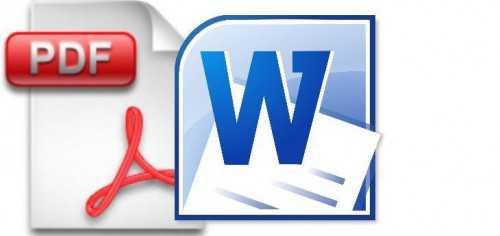
Обновление информации в PDF-файле при отсутствии исходного документа потребует сохранения его в текстовом формате для дальнейшего редактирования. В случае возникновения необходимости, копировать текст из PDF в Word можно несколькими способами.
Программа Adobe Acrobat
Для копирования текста из .PDF в формат .DOC можно использовать функциональные возможности утилиты Adobe Acrobat. Для этого потребуется:
- Запустить программу Adobe Acrobat (adobe.com/products/acrobat.html);
- В верхнем меню зайти в раздел «File», выбрать пункт «Open»;
- В диалоговом окне найти нужный PDF документ и нажать клавишу «Open»;
- Перейти в раздел «Tools», выбрать инструмент «Select text» (или найти на панели значок «Т»);
- Выделить нужный фрагмент текста, правой кнопкой мыши вызвать функциональное меню;
- Щёлкнуть по пункту «Copy text» или удерживать комбинацию клавиш «Ctrl+C»;
- Открыть Microsoft Word, вставить текст, нажав на клавиатуре комбинацию клавиш «Ctrl+V» (либо правой кнопкой мыши кликнув по пустому листу в Ворде и выбрав «Вставить»).
В более поздних версиях Adobe Acrobat доступна функция «Экспортировать файл в документ Microsoft Word» в разделе «Редактирование контента» меню «Инструменты».
Онлайн-сервис Freepdfconvert
Извлечь текст из PDF-документа в Word поможет бесплатный интернет-сервис — Freepdfconvert. Для этого необходимо:
- Зайти на сайт Freepdfconvert (freepdfconvert.com);
- На верхней панели перейти во вкладку «PDF to Word»;
- Нажать на клавишу «Select files»
- В открывшемся окне выбрать нужный PDF файл;
- Перейти к пункту «Email converted file to»;
- Ввести адрес электронной почты;
- В поле «Convert to» выбрать необходимый формат (DOC, DOCX, RTF);
- Щёлкнуть мышкой по клавише «Convert»;
- Скачать файл, кликнув по кнопке «Download».
Утилита ABBYY FineReader
Преобразовать PDF изображение в текстовый документ позволяет программа ABBYY FineReader. Для этого нужно:
- Скачать и установить программное обеспечение с официального сайта (abbyy.ru/finereader/);
- Запустить ABBYY FineReader;
- В меню «Файл», расположенном сверху, щёлкнуть по вкладке «Новая задача»;
- В диалоговом окне выбрать нужный пункт «Файл PDF/изображение в Microsoft Word»;
- В списке найти нужный файл и нажать клавишу «Открыть»;
- После завершения процесса распознавания текста программа предложит сохранить документ — кликнуть по клавише «Ок»;
- Текст откроется в программе Microsoft Word;
- Сохранить файл средствами текстового редактора.
При желании можно воспользоваться другими программами (FineReader, PDF Transformer, PDF-Xchange Viever и т.д.).
Поделитесь этой статьёй с друзьями в соц. сетях: